Asus Transformer Pad TF700 User Manual
Browse online or download User Manual for Laptops Asus Transformer Pad TF700. Инструкция по эксплуатации Asus Transformer Pad TF700
- Page / 90
- Table of contents
- BOOKMARKS



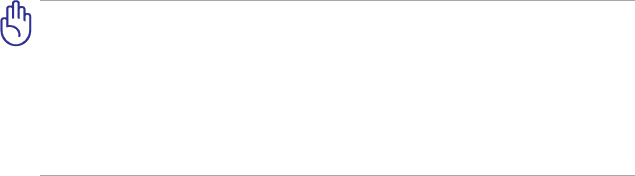
- Руководство пользователя 1
- Содержание 2
- Комплект поставки 5
- Данное устройство 6
- Включение устройства 12
- Отключение устройства 12
- С чего начать 13
- Главный экран 14
- ASUS Launcher 15
- Перемещение 16
- Однократное касание 16
- Касание и удержание 16
- Масштабирование 16
- Ярлык приложения 18
- Информация о приложении 18
- Папка приложений 19
- Последние приложения 20
- Диспетчер задач 21
- Диспетчер файлов 22
- Play Store 25
- Настройки 27
- Управление энергопотреблением 30
- Изображения 33
- Виджет Галерея 36
- MyLibrary 42
- Чтение электронных книг 43
- Создание примечаний в книгах 44
- Расположение 45
- Документы 46
- Добавление новых файлов 48
- Добавление учетных записей 49
- Настройка параметров 50
- Общий доступ 51
- MyCloud 55
- 8. Скопируйте IP 60
- App Locker 65
- App Backup 66
- SuperNote 68
- Использование SuperNote 69
- My Desktop PC Server 73
- ASUS Webstorage 73
- ASUS Sync 74
- Мобильная док-станция 76
- Использование тачпэда 78
- Удостоверения и стандарты 85
- Правила электробезопасности 87
- Утилизация и переработка 87
- Предупреждающий знак CE 87
- Ограничение ответственности 89
Summary of Contents
Руководство пользователя для Transformer PadСерия TF700/TF0070R7431Существует три основных типа устройств обеспечения безопасности в аэропортах: р
Зарядка планшета от док-станции• Используйте только блок питания, поставляемый с устройством. При использовании других блоков питания устройство м
Руководство для ASUS Transformer Pad11Установка и извлечение карты MicroSDДля установки карты MicroSD:1. Вставьте карту MicroSD в слот на левой сторо
Руководство для ASUS Transformer Pad12Включение устройстваДля включения устройства:Нажмите кнопку питания.Отключение устройстваПеревод устройства в сп
Руководство для ASUS Transformer Pad13С чего начатьРазблокировка устройстваДля разблокировки устройства нажмите замок и перетащите его из круга.Быстры
Главный экран может обновляться и изменяться с ОС Android.Руководство для ASUS Transformer Pad14Открыть текстовый поиск GoogleГолосовой поиск GoogleВо
Руководство для ASUS Transformer Pad15Отображение информации о погоде. Нажмите для настройки виджета погоды, включая местоположение и частоту обновлен
Руководство для ASUS Transformer Pad16Управление сенсорной панельюОднократное касание• Однократное касание сенсорной панели позволяет выбрать нужный
Руководство для ASUS Transformer Pad17После ввода текста в поиск Google нажмите на введенный текст, и Вы увидите место вставки. Переместите скобки
Руководство для ASUS Transformer Pad18Управление приложениямиЯрлык приложенияВы можете создать ярлыки для любимых приложений на главном экране. Для со
Руководство для ASUS Transformer Pad19Папка приложенийОрганизуйте свои приложения и ярлыки на главном экране, создав папки.Для создания папки:1. На г
СодержаниеЗарядка аккумулятора ...1Правила предосторожности при авиаперелетах ...
Руководство для ASUS Transformer Pad20Последние приложенияНедавно использованные приложения отображаются в левой части главного экрана. Вы можете по
Руководство для ASUS Transformer Pad21Диспетчер задачВиджет отображает список запущенных утилит и приложений и использование ими ресурсов в процен
Руководство для ASUS Transformer Pad22Диспетчер файловДиспетчер файлов позволяет управлять файлами как на внутреннем накопителе, так и на подключенн
Руководство для ASUS Transformer Pad23Для доступа к внешнему накопителю:1. Нажмите иконку SD-карты или USB-устройства в правом нижнем углу.2. Во всп
Руководство для ASUS Transformer Pad243. Отобразится содержимое внешнего накопителя (Removable/XXX/).Для копирования, вырезания, удаления или отправк
Руководство для ASUS Transformer Pad25Play StorePlay Store предоставляет приложения, игры, фильмы или электронные книги, которые можно загрузить и уст
Скачайте по сле днюю версию Adobe Flash Player для ICS устройств.Руководство для ASUS Transformer Pad26Вы не сможете восстановить удаленные приложени
Руководство для ASUS Transformer Pad27НастройкиНа экране Настройки можно сконфигурировать некоторые параметры планшета, включая Беспроводные сети,
Руководство для ASUS Transformer Pad28В Быстрой настройке ASUS:Нажмите область уведомлений в правом нижнем углу. Панель быстрой настройки появится спр
Руководство для ASUS Transformer Pad29Тихий режимПанель быстрой настройки ASUSНажмите иконку утилиты для ее включения или отключения.Иконка загорается
Руководство для ASUS Transformer Pad3Чтение ... 42MyLibrary
Руководство для ASUS Transformer Pad30Управление энергопотреблениемASUS BatteryЭтот виджет отображает состояние аккумулятора планшета и док-станции. Ч
Руководство для ASUS Transformer Pad31Сортировать аудиофайлы по Недавно используемые, Ал ь б омы, Ис п о лнит е ли, Песни, Плейлисты и жанрыПоиск му
Руководство для ASUS Transformer Pad32Поддерживаемые аудио-видеокодеки:ДекодерАудиокодеки: AAC LC/LTP, HE-AACv1(AAC+), HE-AACv2(enhanced AAC+), AMR-NB
Руководство для ASUS Transformer Pad33ГалереяДля просмотра изображений или видеофайлов нажмите Галерея на рабочем столе. Это приложение автоматическ
Руководство для ASUS Transformer Pad34Совместное использование и удаление альбомовКоснитесь и удерживайте нужный альбом в галерее, пока наверху не о
Руководство для ASUS Transformer Pad35Совместное использование, удаление и редактирование изображенийВыберите изображение в галерее и используйте пан
Руководство для ASUS Transformer Pad36Виджет ГалереяВиджет Фотогалерея позволяет просматривать фотографии или альбомы прямо с главного экрана.1. Для
Руководство для ASUS Transformer Pad37КамераДля съемки или записи видео нажмите Камера в меню приложений. Для съемки или записи видео Вы можете исп
Руководство для ASUS Transformer Pad38Кнопка записиИнтервал замедленной съемкиКачество видеоРежим видеосъемкиРежим панорамыПодсветкаБаланс белогоЭффек
Руководство для ASUS Transformer Pad39ПочтаEmailEmail позволяет добавить несколько учетных записей электронной почты и удобно просматривать и отправля
Ограничение ответственности ... 89Руководство для ASUS Transformer Pad4
Руководство для ASUS Transformer Pad404. Назовите учетную запись и введите имя, отображаемое в исходящих сообщениях. Нажмите Далее для входа в ящик э
Руководство для ASUS Transformer Pad41Gmail Gmail (Google Mail) позволяет получить доступ к учетной записи Gmail, а также получать и создавать сообщен
Руководство для ASUS Transformer Pad42ЧтениеMyLibrary MyLibrary - интегрированный интерфейс для коллекции Ваших книг, позволяющий разместить книги в
Руководство для ASUS Transformer Pad43Вход в asus@vibeПоследние прочитанные книгиВыбор режимаЧтение электронных книг1. Выберите желаемую книгу с книж
Руководство для ASUS Transformer Pad44Создание примечаний в книгах1. Нажмите и удерживайте нужное слово или предложение, пока не появится меню инст
Руководство для ASUS Transformer Pad45РасположениеАдреса и картыАдреса Приложение Адреса отображает информацию о близлежащих достопримечательност
Руководство для ASUS Transformer Pad46ДокументыPolaris OfficePolaris Office - офисное программное обеспечение, позволяющее просматривать, созда
Руководство для ASUS Transformer Pad474. Для открытия файла с внутреннего накопителя нажмите Local Storage > My Folders в верхнем левом углу и выб
1. Polaris Office 3.5 поддерживает следующие типы файлов: • Microsoft Word: .doc/ .docx • Microsoft Excel: .xls/ .xlsx • Microsoft Powerpoint: .
Руководство для ASUS Transformer Pad49Добавление учетных записейВы можете использовать Polaris Office для редактирования файлов из Google Docs и Box.
Руководство для ASUS Transformer Pad5Комплект поставки• Если какие-либо элементы комплекта поставки отсутствуют или повреждены, обратитесь к прода
Руководство для ASUS Transformer Pad50Настройка параметровДля настройки параметров:1. На экране Polaris Office нажмите > Настройки.2. Нажмите дл
Руководство для ASUS Transformer Pad51Общий доступMyNet MyNet позволяет хранить и воспроизводить мультимедийные файлы с устройства на DLNA-устройстве
Руководство для ASUS Transformer Pad524. Для воспроизведения файла на целевом устройстве выберите файл и нажмите Воспроизвести на: в правом нижнем у
Руководство для ASUS Transformer Pad53 Длительное нажатие на мультимедийном файле позволяет загрузить или скачать файл на подключенное устройство или
Руководство для ASUS Transformer Pad545. Для включения Digital Media Server нажмите Настройки в верхнем правом углу и установите флажок Настройк
Руководство для ASUS Transformer Pad55MyCloud MyCloud позволяет получить доступ к файлам на ASUS WebStorage и синхронизировать их с устройством, д
Доступ к файлам через My ContentMy Content позволяет получить доступ к Вашим данным на ASUS WebStorage (музыка, видео или фото).Для использован
Руководство для ASUS Transformer Pad572. После входа Вы увидите все Ваши данные, хранящиеся в ASUS WebStorage. Найдите данные по их категории.
Дистанционное управление через My DesktopMy Desktop позволяет удаленно управлять другим компьютером с планшета. Скачайте и установите ASUS Pad PC Su
Руководство для ASUS Transformer Pad595. Прочитайте лицензионное соглашение и нажмите Принять для согласия.6. Создайте пароль и нажмите Далее.7. Дл
Данное устройство11211235468109141315712Руководство для ASUS Transformer Pad6
8. Скопируйте IP-адрес компьютера для последующего использования на планшете.Руководство для ASUS Transformer Pad60
Руководство для ASUS Transformer Pad613. Нажмите знак плюс (+) в правом верхнем углу для добавления информации о компьютере.Использование MyDesktop
4. Нажмите OK для продолжения.5. Вручную введите всю информацию о Вашем клиентском ПК, включая IP-адрес и пароль, которые Вы ранее скопировали, зат
Руководство для ASUS Transformer Pad63Для настройки Internet Discovery на планшете:В верхнем правом углу выберите Настройка и введите учетную запись
@VibeAsus@vibe представляет собой единую развлекательную платформу, предназначенную для обслуживания для всех продуктов ASUS. С помощью платформы As
Руководство для ASUS Transformer Pad65App Locker App Locker позволяет защитить приложения паролем. Для использования App Locker:1. В меню приложений
Руководство для ASUS Transformer Pad66App Backup App Backup позволяет создать резервную копию установленных приложений и данных на внутреннем или в
Руководство для ASUS Transformer Pad673. Введите пароль для расшифровки резервной копии и восстановления содержимого.Для использования App Restore:
Руководство для ASUS Transformer Pad68SuperNote - это удобное приложение для письма и рисования. Вы можете делать заметки, отправлять сообщения, делат
Руководство для ASUS Transformer Pad69Настройка, резервное копирование, восстановлениеИспользование SuperNoteДля создания нового блокнота или альбома1
Руководство для ASUS Transformer Pad71Кнопка питанияДля включения устройства нажмите и удерживайте нажатой кнопку питания в течение 1 секунды. Когда
Руководство для ASUS Transformer Pad70Использование записной книжки SuperNoteЗаписная книжка SuperNote предназначена для рукописного ввода. Приложени
Руководство для ASUS Transformer Pad715. Нажмите Insert для добавления аннотаций, создания временной метки, вставки фотографий, рисунков из альбома,
Руководство для ASUS Transformer Pad72Использование альбома SuperNoteАльбом SuperNote предоставляет удобный интерфейс для создания и сохранения рисун
Руководство для ASUS Transformer Pad73Использование ASUS Pad PC SuiteASUS Pad PC Suite состоит из My Desktop PC Server, ASUS Webstorage и ASUS Sync. П
ASUS SyncASUS Sync позволяет синхронизировать Контакты и Календарь Outlook на ПК с устройством.Для синхронизации устройства с Вашим ПК:1. Используйте
Руководство для ASUS Transformer Pad754. Выберите пункт для синхронизации и нажмите Выбрано для синхронизации, или выберите Выбрать все для синхр
Руководство для ASUS Transformer Pad76Все о мобильной док-станции (дополнительно)Мобильная док-станция3 41 2HomePgDpPgUpEndEnterBackspaceTabCaps LockS
Руководство для ASUS Transformer Pad771Разъем питанияПредназначен для подключения блока питания, который обеспечивает питанием док-станцию и заря
Руководство для ASUS Transformer Pad787ТачпэдОбласть тачпэда, обозначенная на рисунке ниже, может использоваться для имитации левой и правой кно
Руководство для ASUS Transformer Pad79HomePgDpPgUpEndFnВозврат на предыдущую страницу.HomePgDpPgUpEndFnВключение или выключение адаптера беспроводной
6Разъем micro-HDMIПодключение устройства HDMI (High-Definition Multimedia Interface) с помощью кабеля micro-HDMI.7Комбинированный разъем для подк
Руководство для ASUS Transformer Pad80HomePgDpPgUpEndFnHomePgDpPgUpEndFnИспользуйте <Fn> и клавиши со стрелками для прокрутки документа вверх
Руководство для ASUS Transformer Pad81Подключение планшета к док-станцииДля подключения планшета к док-станции:1. Совместите планшет с мобильной док-
Руководство для ASUS Transformer Pad82Отключение планшета от док-станцииДля отключение планшета от док-станции:1. Придерживая одной рукой мобильную д
Руководство для ASUS Transformer Pad83Зарядка планшета от док-станции• Используйте только блок питания, поставляемый с устройством. При использова
Руководство для ASUS Transformer Pad84Установка и извлечение SD-картыДля установки SD-карты:1. Извлеките заглушку из слота SD-карты.2. Вставьте SD-
Руководство для ASUS Transformer Pad85Удостоверения и стандартыУдостоверение Федеральной комиссии по связи СШАДанное устройство соответствует части 15
FCC предоставила разрешение для этого устройства, т.к. все уровни SAR удовлетворяют требованиям FCC RF. Информацию о SAR для этого устройства мож
Руководство для ASUS Transformer Pad87Правила электробезопасностиИзделие потребляет ток до 6 A. Для его эксплуатации необходимо использовать шнур п
Руководство для ASUS Transformer Pad88Программное обеспечение Tuxera предоставляет поддержку формата NTFS.Информация о погоде предоставлена AccuWeathe
Руководство для ASUS Transformer Pad89Информация об авторских правахЛюбая часть этого руководства, включая оборудование и программное обеспечение, опи
Руководство для ASUS Transformer Pad911Разъем для подключения к док-станции• Предназначен для подключения блока питания, который обеспечивает питан
Руководство для ASUS Transformer Pad90
 (70 pages)
(70 pages) (73 pages)
(73 pages) (102 pages)
(102 pages) (126 pages)
(126 pages)







Comments to this Manuals